airdroid具备多平台文件传输能力,支持windows、mac、ios和android等多个平台。它可借助wi-fi或usb连接实现文件传输,还能将手机屏幕实时镜像至电脑,用户在电脑上就能远程操控手机的各类功能,像打开应用程序、浏览文件等。此外,它能够集中管理来自手机的所有通知与消息,用户可直接在电脑上回复手机短信及其他消息。同时,airdroid还能在不同设备间同步剪贴板内容,并且可以查看和管理手机的存储空间、电池状态等信息。
1、下载并安装airdroid,安装完成后打开该软件,注册并登录账号。

2、依据实际需求开启相应的功能选项。
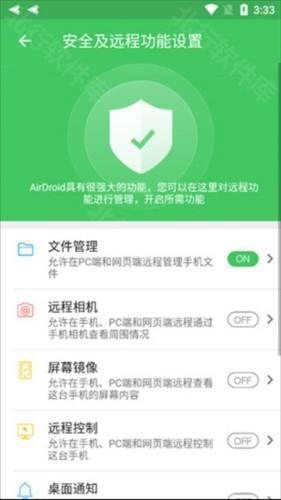
3、在输出界面选择连接对应的设备。
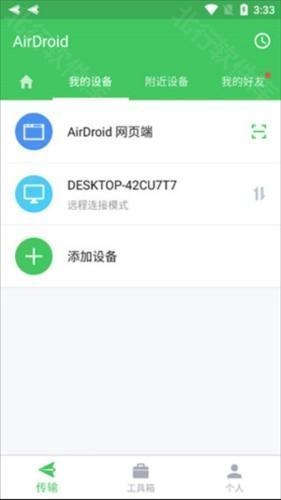
4、最终即可传输相关文件。
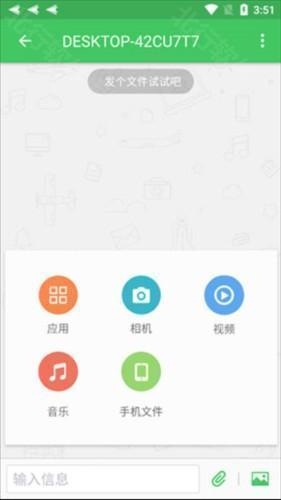
1、打开airdroid,点击右下角的个人选项,随后选择帮助功能。
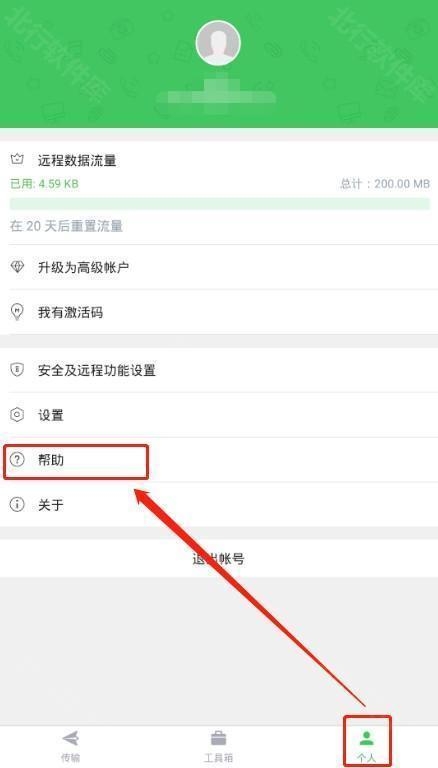
2、在帮助页面,点击右上角的连接诊断工具图标。
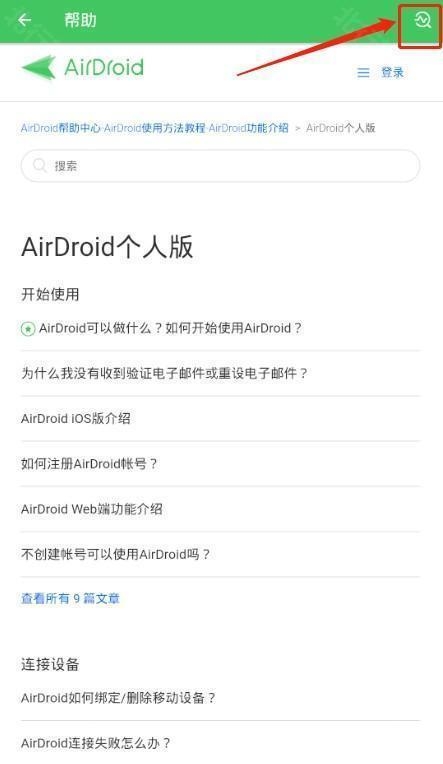
3、点击“start test”开始测试。测试结束后,即可明确是网络问题还是其他因素导致无法连接。
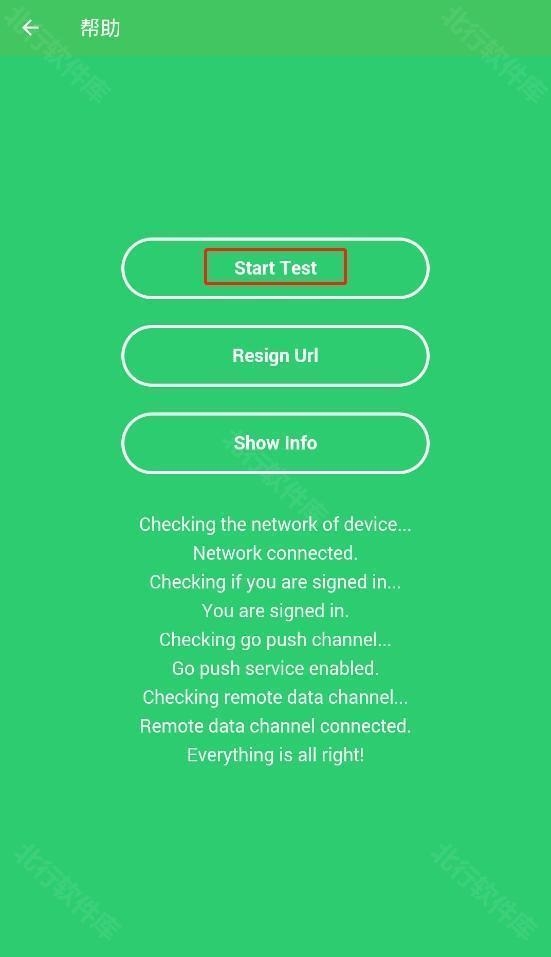
4、若测试结果显示“一切都很好”,但仍无法连接airdroid,点击“resign url”,并尝试重新连接。
1. 首先,在想要操作的安卓手机上安装airmirror客户端。
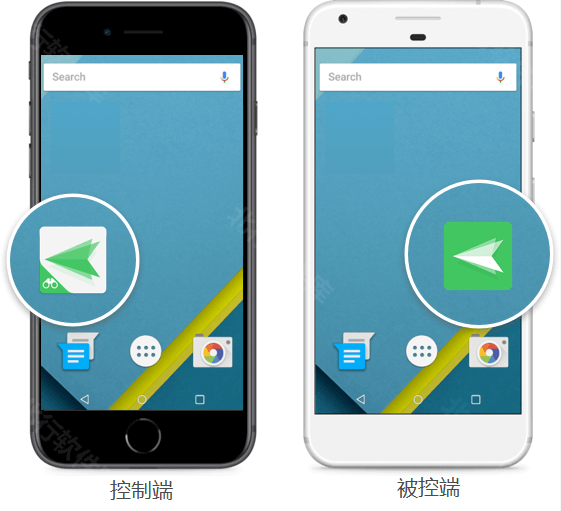
2. 然后,在airmirror中登录与airdroid相同的账号。
3. 登录成功后,即可在airmirror的设备列表中看到想要控制的安卓手机。

注意:airmirror可对安卓设备进行远程管理和控制,用户可根据自身需求选择远程控制、远程相机或屏幕镜像功能并建立连接。
1. 能够在电脑上远程控制安卓手机,即便安卓设备未进行root操作,也可通过简单设置连接桌面客户端实现远程控制。
2. 支持打开应用程序、浏览文件、发送短信等操作,可将安卓手机屏幕实时投屏到电脑上。
3. 支持直播推流,适用于在线直播或视频分享,可远程启动安卓设备的摄像头,并随意切换前后摄像头。
4. 无论设备是否处于同一局域网,均可进行跨设备的文件传输,且照片和视频不会被压缩,确保实现无损传输。
本文转载自互联网,如有侵权,联系删除
有心就好!——文章设置里上传